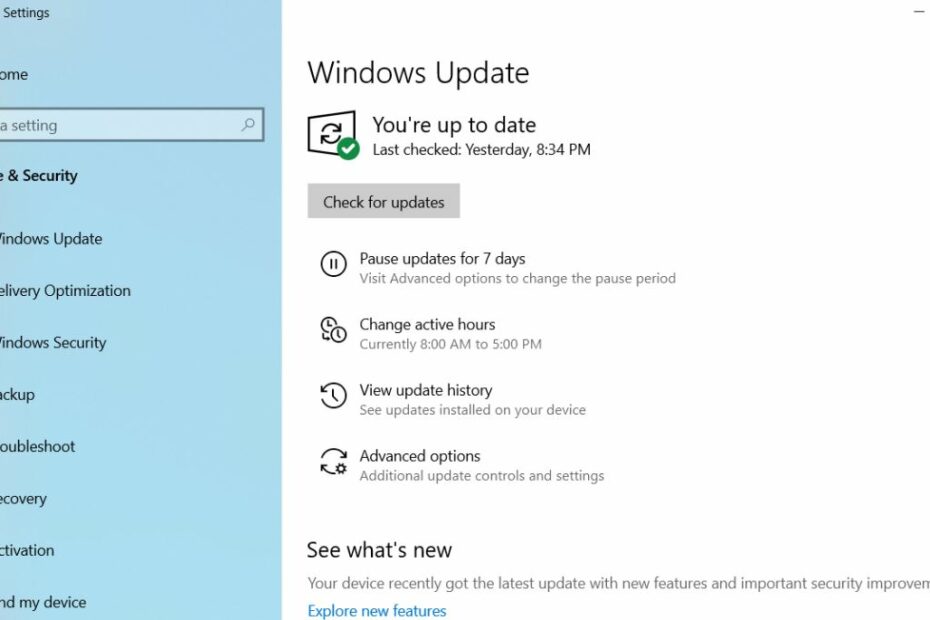Schauen Sie sich die Themenartikel Gelöst: WUAUSERV (Windows Update) Hohe CPU-Auslastung in Windows 10 Version 2004 in der Kategorie an: https://ar.taphoamini.com/wiki/ bereitgestellt von der Website Ar.taphoamini.com.
Weitere Informationen zu diesem Thema Gelöst: WUAUSERV (Windows Update) Hohe CPU-Auslastung in Windows 10 Version 2004 finden Sie in den folgenden Artikeln: Wenn Sie einen Beitrag haben, kommentieren Sie ihn unter dem Artikel oder sehen Sie sich andere Artikel zum Thema Gelöst: WUAUSERV (Windows Update) Hohe CPU-Auslastung in Windows 10 Version 2004 im Abschnitt „Verwandte Artikel an.
Ist Ihnen aufgefallen, dass Windows 10 nach dem Update vom Mai 2020 beim Start langsam ist oder einfriert? Oder haben Sie bemerkt, dass WUAUSERV (Windows Update Service) nach dem Windows 10-Update eine hohe CPU-Last verursacht? Wuauserv ist ein Windows-Systemdienst oder Windows Update-Dienst, mit dem Sie Updates für Windows und andere Programme erkennen, herunterladen und installieren können. in einfachen Worten, Dienst wuauserv Verantwortlich für das Herunterladen und Installieren von Updates für Windows und andere Programme. Aber manchmal, wenn dieser Dienst aus irgendeinem Grund blockiert wird, während Windows Updates herunterlädt und installiert, kann es sich um ein Windows-Update-Problem handeln. Hohe CPU-Last Windows 10.
Wenn Sie einer der Benutzer sind, die aufgrund der Probleme Leistungsprobleme auf Windows 10-PCs hatten.
Inhalt
Hohe CPU-Auslastung von Wuauserv unter Windows 10 behoben
Es gibt mehrere Gründe, die dieses Problem verursachen können, wie z das Problem lösen.
Beginnen Sie mit Basic. Führen Sie einen vollständigen Systemscan mit der neuesten aktualisierten Antivirenanwendung durch. Um sicherzustellen, dass Virus-/Malware-Infektionen nicht 100 % der CPU verwenden, treten Probleme mit der Festplattennutzung auf.
Wenn beim Herunterladen und Installieren von Windows-Updates eine hohe CPU-Auslastung in Windows 10 auftritt, empfehlen wir Ihnen, noch einige Minuten zu warten und den Downloadvorgang abzuschließen.
Öffnen Sie außerdem Windows Update und prüfen Sie, ob Windows-Updates auf die Installation warten.
- Drücken Sie Windows + I, um die Einstellungen-App zu öffnen.
- Klicken Sie auf Update und Sicherheit, z. B. Windows Update,
- Klicken Sie auf die Schaltfläche Nach Updates suchen, um ausstehende Updates (falls vorhanden) herunterzuladen und zu installieren.
- Starten Sie dann Ihren Computer neu, um sie anzuwenden.
- Überprüfen Sie nun, ob Windows 10 unter einer hohen CPU-Auslastung leidet.
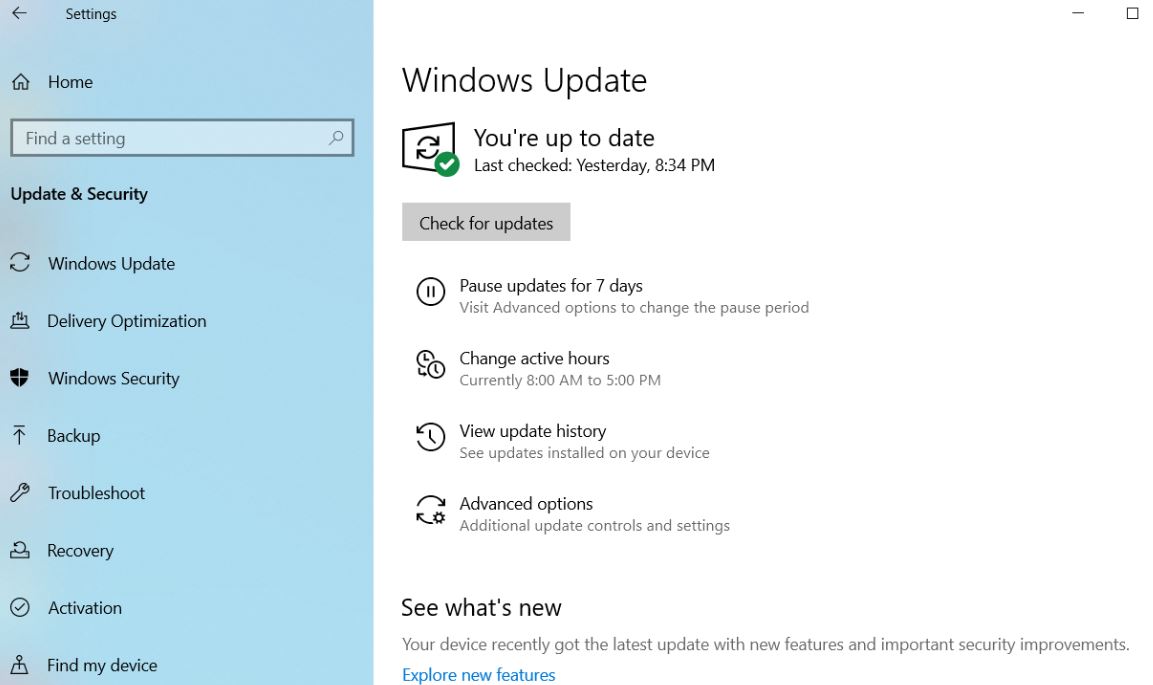
Lauf Systemdatei-Überprüfungsprogramm um sicherzustellen, dass beschädigte Systemdateien das Problem nicht verursachen.
- Eingabeaufforderung als Administrator öffnen,
- Hübsch sfc/scannen und drücken Sie die Eingabetaste.
Lauf SFC-Dienstprogramm Finden Sie fehlende Systemdateien. Wenn es welche findet, ruft das Dienstprogramm sie aus einem komprimierten Ordner unter ab %WinDir%System32dllcache. Wenn SFC beschädigte Systemdateien nicht reparieren kann, führen Sie DISM erneut aus, um das Systemabbild zu reparieren, und lassen Sie sfc seine Arbeit erledigen. Starten Sie nach den obigen Schritten Windows neu und prüfen Sie, ob das Problem behoben ist.

Führen Sie die Problembehandlung für Windows Update aus
Windows 10 verfügt über eine Problembehandlung, um Probleme mit Windows Update zu überprüfen und zu beheben. Da wuauserv ein Dienst im Zusammenhang mit Windows-Updates ist, empfehlen wir, dass Sie diese Problembehandlung ausführen, um zu sehen, ob sie hilft, die Systemressourcennutzung zu reduzieren.
So führen Sie die Problembehandlung für Windows Update in Windows 10 aus:
- Klicken Sie im Startmenü auf Suche reparieren und drücken Sie die Eingabetaste.
- Klicken Sie dann auf Windows Update und führen Sie die Problembehandlung aus.
- Dies beginnt mit der Diagnose von Windows Update-Problemen, einschließlich der Überprüfung, ob Windows Update und seine Dienste funktionieren, der Überprüfung, dass die Update-Datenbank nicht beschädigt ist, und mehr.
- Warten Sie, bis der Update-Fehlerbehebungsprozess abgeschlossen ist.
- Starten Sie dann Windows neu und prüfen Sie, ob die CPU-Auslastung abnimmt
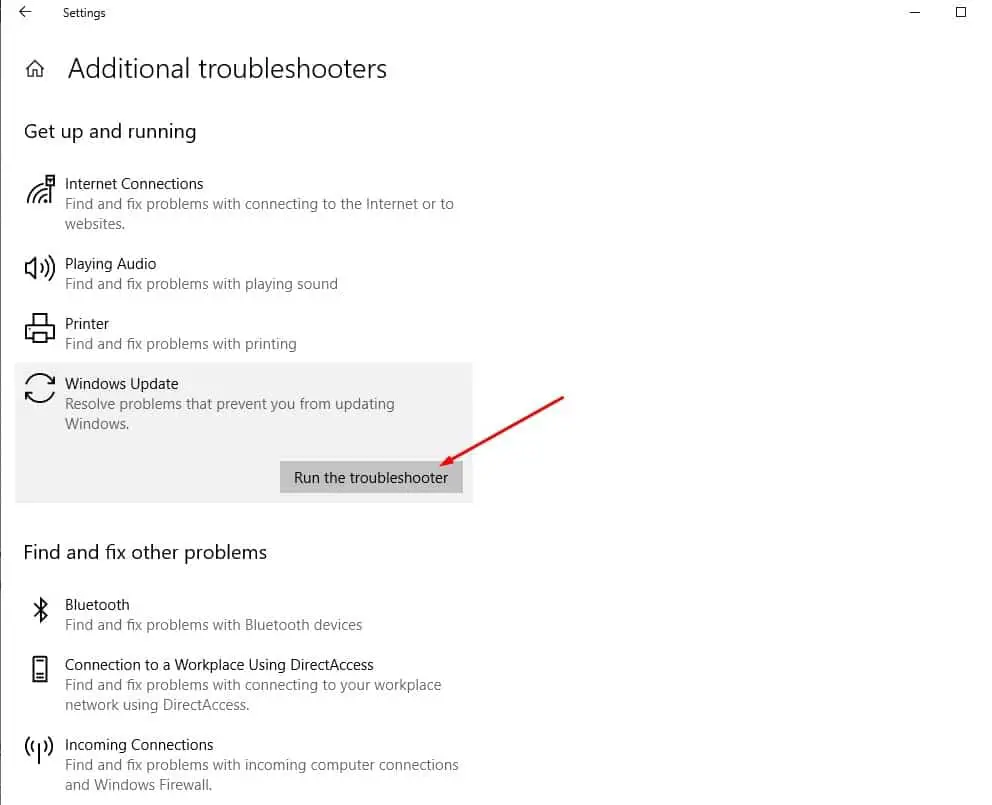
Setzen Sie die Windows Update-Komponenten zurück
Dies ist eine weitere beste Lösung, um die meisten Probleme mit Windows-Updates und blockierten Wuauserv-Reagenzien in Windows 10 zu lösen.
Öffnen Sie eine Eingabeaufforderung als Administrator und stoppen Sie Windows Update und zugehörige Dienste, indem Sie den folgenden Befehl (nacheinander) ausführen.
- web cease wuauserv” (um den Windows Update-Dienst zu stoppen)
- Netto-Stopbits(Um den BIT-Dienst zu stoppen.)
Dann geh C: Laden Sie die Windows-Softwareverteilung herunter und löschen Sie alle Dateien und Ordner im Download-Ordner. Verwenden Sie dazu Strg + a, um alle auszuwählen, und drücken Sie die Entf-Taste, um die Schlüssel zu löschen.
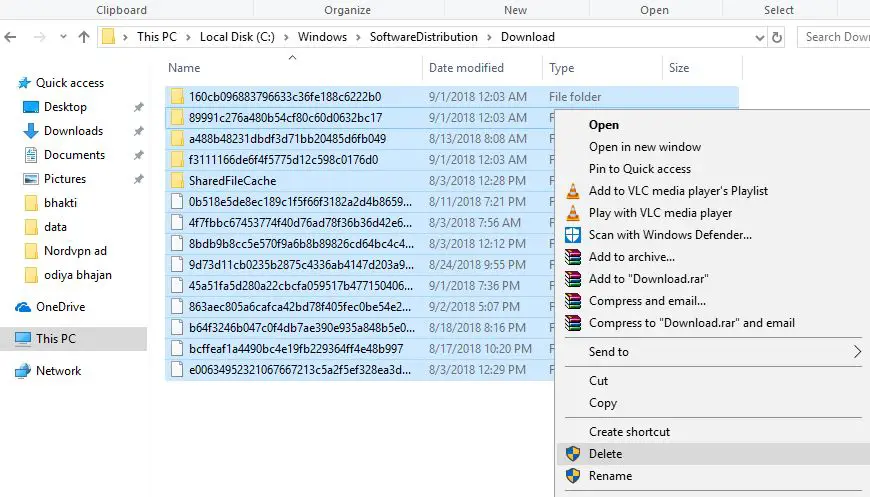
Öffnen Sie die Eingabeaufforderung erneut (Administrator) und führen Sie den Befehl aus
- "web begin wuauserv” (um den Windows Update-Dienst zu starten)
- "Netto-Startbits“ (um den BITS-Dienst zu starten), den Sie zuvor deaktiviert haben.
Starten Sie Windows neu und überprüfen Sie, ob die Systemressourcennutzung nicht hoch ist.

Stoppen Sie wuauserv
Wenn keine der oben genannten Methoden funktioniert, können Sie den wuauserv-Dienst vorübergehend stoppen. Dadurch werden die derzeit verwendeten Rechenressourcen freigegeben. Sie können Systemupdates dann manuell installieren oder warten, bis Microsoft die nächsten Updates veröffentlicht.
Notiz: WOWSERV Es funktioniert nur, wenn Windows Update ausgeführt wird. Dies ist keine wesentliche Funktion, die Sie auf Ihrem Windows-PC schnell deaktivieren können.
um den wuauserv-Dienst zu deaktivieren
- Drücken Sie Windows + R und drücken Sie die Eingabetaste providers.msc und klicken Sie auf OK
- Dies öffnet die Windows-Dienste-Konsole,
- Scrollen Sie nach unten und finden Sie Windows Update,
- Klicken Sie mit der rechten Maustaste auf Windows Update und wählen Sie Eigenschaften.
- Ändern Sie hier den Starttyp von Deaktivieren und stoppen Sie den Dienst in den Dienststatus.
- Klicken Sie auf Übernehmen und OK, um Ihre Änderungen zu speichern.
Das conflict's, starten Sie Windows neu und prüfen Sie, ob das System einwandfrei funktioniert, keine CPU-Last mehr oder 100 % Festplattennutzung durch den wuauserv-Dienst.
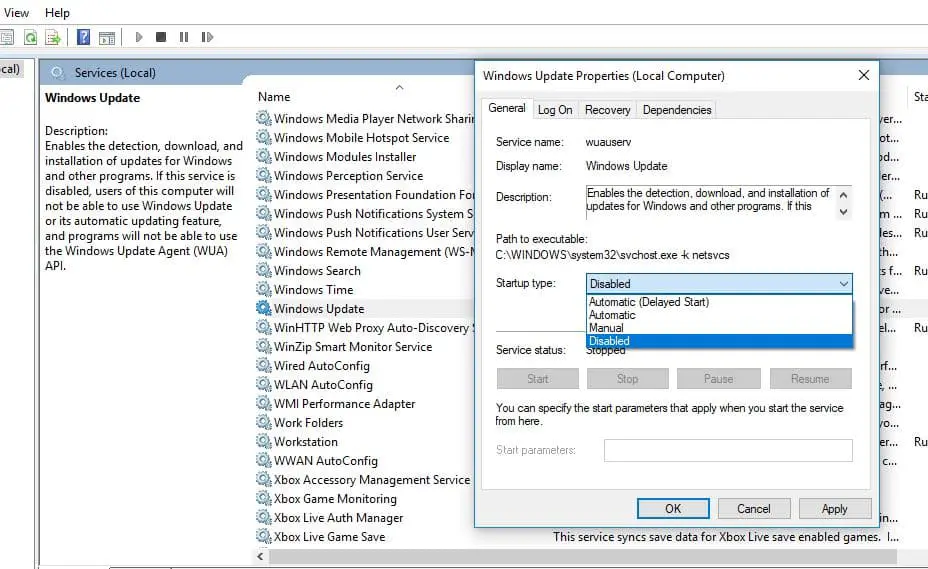
Deaktiviere das auch Deaktivieren Sie die im Hintergrund laufende Apps Tippen Sie unter „Einstellungen“ auf „Datenschutz“. Gehen Sie dann zur letzten Option im linken Bereich Hintergrundanwendungen. Ändern Sie es hier Hintergrund-Apps deaktivieren Sie brauchen es nicht und Sie verwenden es nicht.
Nochmals formen Start > Einstellungen > System > Benachrichtigungen & Aktionen und schalte es aus Holen Sie sich Tipps, Tricks und Vorschläge zur Verwendung von Windows. Es ist eine nützliche Lösung, um das Problem der hohen Systemressourcennutzung auf einem Windows 10-PC zu lösen.
Dies sind die besten Lösungen, um eine hohe CPU-Auslastung während des Windows-Aktualisierungsprozesses (WUAUSERV) in Windows 10 zu beheben. Wenn Sie Fragen oder Vorschläge zu diesem Beitrag haben, können Sie diese gerne in den Kommentaren unten diskutieren. Lesen Sie auch So reparieren/neu erstellen Sie den Master Boot Record (MBR) in Windows 10/8.1
Einige Bilder zum Thema Gelöst: WUAUSERV (Windows Update) Hohe CPU-Auslastung in Windows 10 Version 2004
Einige verwandte Schlüsselwörter, nach denen die Leute zum Thema suchen Gelöst: WUAUSERV (Windows Update) Hohe CPU-Auslastung in Windows 10 Version 2004
#Gelöst #WUAUSERV #Windows #Update #Hohe #CPUAuslastung #Windows #Version
Weitere Informationen zu Schlüsselwörtern Gelöst: WUAUSERV (Windows Update) Hohe CPU-Auslastung in Windows 10 Version 2004 auf Bing anzeigen
Die Anzeige von Artikeln zum Thema Gelöst: WUAUSERV (Windows Update) Hohe CPU-Auslastung in Windows 10 Version 2004 ist beendet. Wenn Sie die Informationen in diesem Artikel nützlich finden, teilen Sie sie bitte. vielen Dank.